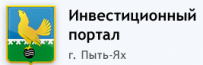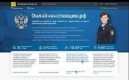-
Открытый бюджет
-
Бюджет для граждан
- Вводная часть
- Перечень основных терминов и понятий
- Бюджетные полномочия муниципального образования
- Бюджетный процесс, участники и их полномочия
- Решения и проекты решений о бюджете города Пыть-Яха
- Отчеты об исполнении бюджета города Пыть-Яха
- Обратная связь
- Дополнительная информация
- Калькулятор гражданина
- Налогооблажение
-
Инициативное бюджетирование
- Инициативное бюджетирование в РФ
-
Инициативное бюджетирование в городе Пыть-Яхе
- Нормативные правовые акты по инициативному бюджетированию
- Информация о реализации практики инициативного бюджетирования в городе Пыть-Яхе
-
Конкурсный отбор проектов инициативного бюджетирования «Твоя инициатива - Твой бюджет» в муниципальном образовании городской округ город Пыть-Ях
- 2020 г.
-
2019 г.
- Извещение о проведении конкурсного отбора проектов инициативного бюджетирования «Твоя инициатива - Твой бюджет» в городе Пыть-Яхе
- Протокола собрания населения об участии в конкурсном отборе проектов инициативного бюджетирования "Твоя инициатива - Твой бюджет"
- Протокол заседания конкурсной комиссии по отбору проектов инициативного бюджетирования «Твоя инициатива - Твой бюджет» от 15.04.19г
- Извещение о проведении конкурсного отбора проектов инициативного бюджетирования в рамках государственной программы «Создание условий для эффективного управления муниципальными финансами» на содействие развитию исторических и иных местных традиций
- Протокол заседания конкурсной комиссии по отбору проектов инициативного бюджетирования «Твоя инициатива - Твой бюджет» от 24.12.19г
-
2018 г.
- Извещение о проведении конкурсного отбора проектов инициативного бюджетирования «Твоя инициатива - Твой бюджет» в городе Пыть-Яхе от 10.02.18 по 01.04.18
- Протокол заседания конкурсной комиссии по отбору проектов инициативного бюджетирования «Твоя инициатива - Твой бюджет» от 02.04.18г
- Извещение о проведении конкурсного отбора проектов инициативного бюджетирования «Твоя инициатива - Твой бюджет» в городе Пыть-Яхе с 21.05.18 по 25.06.18
- Протокол заседания конкурсной комиссии по отбору проектов инициативного бюджетирования «Твоя инициатива - Твой бюджет» от 03.07.18 г
- Протокола собрания населения об участии в конкурсном отборе проектов инициативного бюджетирования "Твоя инициатива - Твой бюджет"
- Документация
- Основные направления налоговой, бюджетной и долговой политики города
- Нормативные правовые акты по планированию бюджета
- Решения о бюджете города
- Исполнение бюджета
- Реестр расходных обязательств
- Сводная бюджетная роспись бюджета города Пыть-Яха
- Долговая политика
- План мероприятий по росту доходов, оптимизации расходов и муниципального долга
- Планы контрольных мероприятий органов внешнего и внутреннего муниципального финансового контроля
- Финансовый менеджмент
- Общественное участие
- Оценка эффективности налоговых расходов
- Местные налоги
- Деятельность комитета по финансам
- Сведения о численности муниципальных служащих органов местного самоуправления, работников муниципальных учреждений с указанием фактических затрат на их денежное содержание муниципального образования городской округ город Пыть-Ях
- Нормативно-правовые акты финоргана
- Обзор расходов бюджета города
- Новостная информация комитета по финансам
-
Бюджет для граждан
-
Финансовая грамотность населения
-
Обращения граждан
- Нормативные правовые документы
- Порядок приёма и рассмотрения обращений
- График приема граждан аппаратом управления
- Ежемесячные оперативные отчеты о количестве и характере обращений граждан, поступивших в администрацию муниципального образования города Пыть-Ях
- Информация о количестве и характере обращений граждан, поступивших в администрацию муниципального образования города Пыть-Ях
- Бланки заявлений
- Ответы на наиболее актуальные вопросы граждан
-
Интернет-приемная
-
Жилищные вопросы
- Актуально!
- Адресная программа по переселению граждан из аварийного фонда на 2024-2030гг.
- Предоставление меры социальной поддержки в виде социальных выплат на улучшение жилищных условий семьям с детьми
-
Переселение граждан из районов Крайнего Севера и приравненных к ним местностей
- Предоставление жилищных субсидий гражданам за счет средств окружного бюджета
-
Предоставление государственных жилищных сертификатов гражданам в связи с выездом из районов Крайнего Севера и приравненных к ним местностей для приобретения жилых помещений за счет средств федерального бюджета
- Нормативные правовые документы
- Сводный список граждан -получателей жилищных сертификатов в 2023 году в рамках комплекса процессных мероприятий "Выполнение государственных обязательств по обеспечению жильем отдельных категорий граждан"
- Бланк заявления и перечень необходимых документов для постановки на учет
- Предоставление гражданам, имеющим трех и более детей, социальной поддержки по обеспечению жилыми помещениями взамен предоставления земельного участка в собственность бесплатно
- Предоставления социальных выплат работникам организаций, являющихся субъектами малого и среднего предпринимательства, или индивидуальным предпринимателям, осуществляющих деятельность в области информационных технологий
- Переселение граждан из жилых помещений с превышением предельно допустимой концентрации фенола и (или) формальдегида
- Предоставление жилых помещений по договорам социального найма
- Бесплатное предоставление земельных участков в собственность граждан
- Граждане, имеющие право на получение субсидии для приобретения жилых помещений за счет субвенций из федерального бюджета.
- «Обеспечение жильем молодых семей»
- НАЁМНЫЙ ДОМ (5 мкр., дом 19, корпус 2)
- Памятка для граждан желающих приватизировать жилое помещение
- Ликвидация временных строений
- Обмен жилых помещений, признанных непригодными для проживания инвалидов
-
Противодействие коррупции
- Нормативные правовые и иные акты в сфере противодействия коррупции
- Антикоррупционная экспертиза
- Методические материалы
- Формы документов, связанных с противодействием коррупции, для заполнения
-
Сведения о доходах, расходах, об имуществе и обязательствах имущественного характера
- Сведения о доходах, расходах, об имуществе и обязательствах имущественного характера Главы города
- Сведения о доходах, расходах, об имуществе и обязательствах имущественного характера муниципальных служащих
- Сведения о доходах об имуществе и обязательствах имущественного характера руководителей муниципальных учреждений
-
Сведения о среднемесячной заработной плате руководителей, их заместителей муниципальных учреждений
-
2016 год
- Информация о рассчитываемой за календарный год среднемесячной заработной плате руководителей, их заместителей МАУ "Спортивный комплекс"
- Информация о рассчитываемой за календарный год среднемесячной заработной плате руководителей, их заместителей МБУ ДО "ДЮСШ"
- Информация о рассчитываемой среднемесячной заработной плате руководителей и их заместителей за 2016 г. МАУ "Аквацентр Дельфин"
- Информация о рассчитываемой среднемесячной заработной плате руководителей и их заместителей за 2016 г. МАУ ГЛБ «Северное сияние»
- Информация о рассчитываемой среднемесячной заработной плате руководителей и их заместителей за 2016 г. МБОУ СОШ № 1
- Информация о рассчитываемой среднемесячной заработной плате руководителей и их заместителей за 2016 г. МБОУ СОШ № 2
- Информация о рассчитываемой среднемесячной заработной плате руководителей и их заместителей за 2016 г. МБОУ СОШ № 4
- Информация о рассчитываемой среднемесячной заработной плате руководителей и их заместителей за 2016 г. МБОУ СОШ № 5
- Информация о рассчитываемой среднемесячной заработной плате руководителей и их заместителей за 2016 г. МБОУ СОШ № 6
- Информация о рассчитываемой среднемесячной заработной плате руководителей и их заместителей за 2016 г. МБУ «Современник»
- Информация о рассчитываемой среднемесячной заработной плате руководителей и их заместителей за 2016 г. МДОАУ дс «Аленький цветочек»
- Информация о рассчитываемой среднемесячной заработной плате руководителей и их заместителей за 2016 г. МДОАУ дс «Ёлочка»
- Информация о рассчитываемой среднемесячной заработной плате руководителей и их заместителей за 2016 г. МДОАУ дс «Родничок»
- Информация о рассчитываемой среднемесячной заработной плате руководителей и их заместителей за 2016 г. МДОАУ дс «Солнышко»
- Информация о рассчитываемой среднемесячной заработной плате руководителей и их заместителей за 2016 г. МДОАУ дс «Улыбка»
- Информация о рассчитываемой среднемесячной заработной плате руководителей и их заместителей за 2016 г. МДОАУ дс «Фантазия»
- Информация о рассчитываемой за календарный год среднемесячной заработной плате руководителей, их заместителей МАУ "СДЮСШОР"
- Информация о рассчитываемой среднемесячной заработной плате руководителей и их заместителей за 2016 г. МАУ ДО «Центр детского творчества»
- Информация о рассчитываемой среднемесячной заработной плате руководителей и их заместителей за 2016 г. МДОАУ дс «Белочка»
- 2017 год
- 2018 год
- 2019 год
- 2020 год
- 2021 год
- 2022 год
- 2023 год
- 2024 год
-
2016 год
- Сведения о среднемесячной заработной плате руководителей, их заместителей муниципальных унитарных предприятий
- Работа Совета по противодействию коррупции города Пыть-Яха
- Комиссия по соблюдению требований к служебному поведению муниципальных служащих и урегулированию конфликта интересов
- Перечень должностей, связанных с коррупционными рисками
- Карта коррупционных рисков администрации города Пыть-Яха
- Информация по вопросам противодействия коррупции для руководителей организаций, подведомственных администрации города
-
Обратная связь для сообщений о фактах коррупции
-
Антитеррористическая комиссия
-
Антинаркотическая комиссия
-
Молодежная политика
-
Муниципальный контроль
-
Муниципальный земельный контроль
- Тексты нормативных правовых актов, регулирующих осуществление государственного контроля (надзора), муниципального контроля
- Сведения об изменениях, внесенных в нормативные правовые акты, регулирующие осуществление государственного контроля (надзора), муниципального контроля, о сроках и порядке их вступления в силу.
- Перечень нормативных правовых актов, содержащих обязательные требования, оценка соблюдения которых является предметом муниципального контроля в области охраны и использования земель
- Форма проверочного листа по муниципальному земельному контролю
- Перечень индикаторов риска нарушения обязательных требований, порядок отнесения объектов контроля к категориям риска.
- Перечень объектов контроля, учитываемых в рамках формирования ежегодного плана контрольных (надзорных) мероприятий с указанием категории риска.
- Программа профилактики рисков причинения вреда (ущерба) охраняемым законам ценностям при осуществлении муниципального земельного контроля
- Исчерпывающий перечень сведений, которые могут запрашиваться контрольным (надзорным) органом у контролируемого лица
- Сведения о способах получения консультаций по вопросам соблюдения обязательных требований
- Доклад об осуществлении муниципального земельного контроля
- Руководство по соблюдению обязательных требований
- Предмет контроля
- Исполнитель муниципальной функции
-
Муниципальный жилищный контроль
- Исчерпывающий перечень сведений, которые могут запрашиваться контрольным органом у контролируемого лица
- Перечень индикаторов риска нарушения обязательных требований по муниципальному жилищному контролю
- Нормативные правовые акты, регламентирующих осуществление муниципальной функции по осуществлению муниципального жилищного контроля на территории городского округа города Пыть-Яха
- Перечень актов, содержащих обязательные требования, оценка соблюдения которых является предметом муниципального жилищного контроля
- Исполнитель муниципальной функции
- Предмет контроля
- Форма проверочного листа по муниципальному жилищному контролю
- Доклады о муниципальном жилищном контроле
- Сведения об изменениях, внесенных в нормативные правовые акты, регулирующие осуществление муниципального контроля, о сроках и порядке их вступления в силу
- Сведения о способах получения консультаций по вопросам соблюдения обязательных требований
- Программа профилактики рисков причинения вреда (ущерба) охраняемым законам ценностям при осуществлении муниципального жилищного контроля
- Перечень объектов контроля
- Рекомендации по соблюдению обязательных требований, оценка соблюдения которых является предметом муниципального жилищного контроля
-
Муниципальный контроль на автомобильном транспорте, городском наземном электрическом транспорте и в дорожном хозяйстве в границах города Пыть-Яха
- Тексты нормативных правовых актов, регулирующих осуществление государственного контроля (надзора), муниципального контроля
- Сведения об изменениях, внесенных в нормативные правовые акты, регулирующие осуществление государственного контроля (надзора), муниципального контроля, о сроках и порядке их вступления в силу.
- Перечень нормативных правовых актов, содержащих обязательные требования, оценка соблюдения которых является предметом муниципального контроля
- Перечень объектов контроля, учитываемых в рамках формирования ежегодного плана контрольных (надзорных) мероприятий
- Перечень индикаторов риска нарушения обязательных требований
- Программа профилактики рисков причинения вреда причинения вреда (ущерба) охраняемым законам ценностям при осуществлении муниципального контроля на автомобильном транспорте, городском наземном электрическом транспорте и в дорожном хозяйстве
- Исчерпывающий перечень сведений, которые могут запрашиваться контрольным (надзорным) органом у контролируемого лица
- Сведения о способах получения консультаций по вопросам соблюдения обязательных требований
- Доклад об осуществлении муниципального контроля на автомобильном транспорте, городском наземном электрическом транспорте и в дорожном хозяйстве в границах города Пыть-Яха
- Исполнитель муниципальной функции
- Предмет контроля
-
Муниципальный контроль в сфере благоустройства
- Тексты нормативных правовых актов, регулирующих осуществление государственного контроля (надзора), муниципального контроля
- Сведения об изменениях, внесенных в нормативные правовые акты, регулирующие осуществление государственного контроля (надзора), муниципального контроля, о сроках и порядке их вступления в силу.
- Перечень нормативных правовых актов, содержащих обязательные требования, оценка соблюдения которых является предметом муниципального контроля в сфере благоустройства
- Перечень объектов контроля, учитываемых в рамках формирования ежегодного плана контрольных (надзорных) мероприятий
- Перечень индикаторов риска нарушения обязательных требований
- Программа профилактики рисков причинения вреда (ущерба) охраняемым законам ценностям при осуществлении муниципального контроля в сфере благоустройства
- Исчерпывающий перечень сведений, которые могут запрашиваться контрольным (надзорным) органом у контролируемого лица
- Сведения о способах получения консультаций по вопросам соблюдения обязательных требований
- Доклад об осуществлении муниципального контроля в сфере благоустройства
- Исполнитель муниципальной функции
- Предмет контроля
-
Муниципальный лесной контроль
- Тексты нормативных правовых актов, регулирующих осуществление государственного контроля (надзора), муниципального контроля
- Сведения об изменениях, внесенных в нормативные правовые акты, регулирующие осуществление государственного контроля (надзора), муниципального контроля, о сроках и порядке их вступления в силу.
- Перечень нормативных правовых актов, содержащих обязательные требования, оценка соблюдения которых является предметом лесного муниципального контроля
- Перечень индикаторов риска нарушения обязательных требований
- Программа профилактики рисков причинения вреда (ущерба) охраняемым законам ценностям при осуществлении муниципального лесного контроля
- Исчерпывающий перечень сведений, которые могут запрашиваться контрольным (надзорным) органом у контролируемого лица
- Сведения о способах получения консультаций по вопросам соблюдения обязательных требований
- Доклад об осуществлении муниципального лесного контроля
- Предмет контроля
- Исполнитель муниципальной функции
- Планы контрольных (надзорных) мероприятий
- Результаты общественного обсуждения проектов программ профилактики рисков причинения вреда
- Процедура электронного досудебного обжалования
-
Муниципальный земельный контроль
-
Открытые данные
-
Конкурсы
- Федеральная государственная информационная система «Единая информационная система управления кадровым составом государственной гражданской службы Российской Федерации»
- Конкурсы на включение в резерве управленческих кадров для замещения целевых управленческих должностей в муниципальных учреждениях и на муниципальных предприятиях муниципального образования городской округ Пыть-Ях
-
Конкурсы на включение в кадровый резерв администрации города
- Объявления о проведении конкурса
- Информация о результатах конкурса
- Порядок проведения конкурса
-
Архив объявлений о проведении конкурса
- Архив объявлений о проведении конкурса 2023
- Архив объявлений о проведении конкурса 2022
- Архив объявлений о проведении конкурса 2021
- Архив объявлений о проведении конкурса 2019
- Объявления о проведении конкурса 2017
- Архив объявлений о проведении конкурса 2015
- Архив объявлений о проведении конкурса 2016
-
Конкурсы на замещение вакантных должностей руководителей муниципальных организаций, учреждений
-
Объявление о проведении конкурса
- Объявление о проведении конкурса от 10.07.2024
- Объявление о проведении конкурса от 25.04.2024
-
Архив объявлений о проведении конкурса
-
Архив 2023 год
- Объявление о проведении конкурса от 11.01.2023
- Объявление о проведении конкурса от 12.01.2023
- Объявление о проведении конкурса от 15.02.2023
- Объявление о проведении конкурса от 06.04.2023
- Объявление о проведении конкурса от 10.05.2023
- Объявление о проведении конкурса от 20.09.2023
- Объявление о проведении конкурса от 20.11.2023
-
Архив 2022 год
- Объявление о проведении конкурса от 06.04.2022
- Объявление о проведении конкурса от 05.05.2022
- Объявление о проведении конкурса от 18.05.2022
- Объявление о проведении конкурса от 25.07.2022
- Объявление о проведении конкурса от 26.07.2022
- Объявление о проведении конкурса от 15.09.2022
- Объявление о проведении конкурса от 31.10.2022
- Объявление о проведении конкурса от 01.11.2022
- Объявление о проведении конкурса от 13.12.2022
- Архив 2021 год
-
Архив 2019 год
- Объявление о проведении конкурса от 11.11.2019
- Объявление о проведении конкурса от 17.09.2019
- Объявление о проведении конкурса от 26.06.2019
- Объявление о проведении конкурса от 22.05.2019
- Объявление о проведении конкурса от 26.04.2019
- Объявление о проведении конкурса от 04.02.2019
- Объявление о проведении конкурса от 31.01.2019
- Архив 2018 год
- Архив 2017 год
-
Архив 2016 год
- Объявление о конкурсе от 16.02.2016
- Объявление о проведении конкурса от 22.11.2016
- Объявление о проведении конкурса от 04.10.2016
- Объявления о проведении конкурса от 08.08.2016
- Объявление о конкурсе от 30.03.2016
- Объявление о конкурсе от 13.01.2016
- Объявление о конкурсе от 15.03.2016
- Объявление о конкурсе от 25.01.2016
- Архив 2015 год
-
Архив 2023 год
- Результаты конкурса
- Порядок проведения конкурса
-
Объявление о проведении конкурса
-
Конкурсы на замещение вакантных должностей муниципальной службы
-
Объявление о проведение конкурса
- 2025 год
-
2024 год
- Объявление о проведении конкурса от 10.12.2024
- Объявление о проведении конкурса от 02.12.2024
- Объявление о проведении конкурса от 19.11.2024
- Объявление о проведении конкурса от 30.10.2024
- Объявление о проведении конкурса от 24.10.2024
- Объявление о проведении конкурса от 08.10.2024
- Объявление о проведении конкурса от 25.09.2024
- Объявление о проведении конкурса от 10.09.2024
- Объявление о проведении конкурса от 22.08.2024
- Объявление о проведении конкурса от 12.08.2024
- Объявление о проведении конкурса от 30.07.2024
- Объявление о проведении конкурса от 26.06.2024
- Объявление о проведении конкурса от 07.05.2024
- Объявление о проведении конкурса от 02.05.2024
- Объявление о проведении конкурса от 25.03.2024
-
2023 год
- Объявление о проведении конкурса от 28.12.2023
- Объявление о проведении конкурса от 21.11.2023
- Объявление о проведении конкурса от 12.10.2023
- Объявление о проведении конкурса от 11.09.2023
- Объявление о проведении конкурса от 17.08.2023
- Объявление о проведении конкурса от 27.07.2023
- Объявление о проведении конкурса от 04.07.2023
- Объявление о проведении конкурса от 30.06.2023
- Объявление о проведении конкурса от 05.06.2023
- Объявление о проведении конкурса от 17.05.2023
- Объявление о проведении конкурса от 10.04.2023
- Объявление о проведении конкурса от 10.04.2023
- Объявление о проведении конкурса от 20.02.2023
- Объявление о проведении конкурса от 24.01.2023
- Объявление о проведении конкурса от 12.01.2023
-
Архив объявлений о проведении конкурса
- 2015 год
-
2016 год
- Объявление о конкурсе от 25.01.2016
- Объявление о конкурсе от 09.03.2016
- Объявление о конкурсе от 10.03.2016
- Объявление о конкурсе от 11.04.2016
- Объявление о конкурсе от 16.06.2016
- Объявление о конкурсе от 02.08.2016
- Объявление о конкурсе от 17.08.2016
- Объявление о проведении конкурса от 04.10.2016
- Объявление о проведении конкурса от 28.12.2016
-
2017 год
- Объявление о проведении конкурса от 07.02.2017
- Объявление о проведении конкурса от 03.03.2017
- Объявление о проведении конкурса от 17.05.2017
- Объявление о проведении конкурса от 07.06.2017
- Объявление о проведении конкурса от 18.08.2017
- Объявление о проведении конкурса от 02.10.2017
- Объявление о проведении конкурса от 31.10.2017
- Объявление о проведении конкурса от 24.11.2017
-
2018 год
- Объявление о проведении конкурса от 16.01.2018
- Объявление о проведении конкурса от 01.03.2018
- Объявление о проведении конкурса от 24.04.2018
- Объявление о проведении конкурса от 22.05.2018
- Объявление о проведении конкурса от 07.06.2018
- Объявление о проведении конкурса от 23.07.2018
- Объявление о проведении конкурса от 31.07.2018
- Объявление о проведении конкурса от 09.08.2018
- Объявление о проведении конкурса от 20.09.2018
- Объявление о проведении конкурса от 03.10.2018
- Объявление о проведении конкурса от 19.10.2018
- Объявление о проведении конкурса от 23.10.2018
- Объявление о проведении конкурса от 06.11.2018
- Объявление о проведении конкурса от 09.11.2018
- Объявление о проведении конкурса от 27.11.2018
-
2019 год
- Объявление о проведении конкурса от 14.01.2019
- Объявление о проведении конкурса от 18.02.2019
- Объявление о проведении конкурса от 07.06.2019
- Объявление о проведении конкурса от 17.06.2019
- Объявление о проведении конкурса от 22.07.2019
- Объявление о проведении конкурса от 30.07.2019
- Объявление о проведении конкурса от 27.08.2019
- Объявление о проведении конкурса от 10.09.2019
- Объявление о проведении конкурса от 07.10.2019
- Объявление о проведении конкурса от 12.11.2019
- Объявление о проведении конкурса от 27.11.2019
- 2020 год
-
2021 год
- Объявление о проведении конкурса от 25.01.2021
- Объявление о проведении конкурса от 10.02.2021
- Объявление о проведении конкурса от 01.03.2021
- Объявление о проведении конкурса от 15.04.2021
- Объявление о проведении конкурса от 27.04.2021
- Объявление о проведении конкурса от 19.05.2021
- Объявление о проведении конкурса от 08.06.2021
- Объявление о проведении конкурса от 28.06.2021
- Объявление о проведении конкурса от 10.08.2021
- Объявление о проведении конкурса от 17.08.2021
- Объявление о проведении конкурса от 23.08.2021
- Объявление о проведении конкурса от 15.09.2021
- Объявление о проведении конкурса от 07.10.2021
- Объявление о проведении конкурса от 27.10.2021
- Объявление о проведении конкурса от 12.11.2021
-
2022 год
- Объявление о проведении конкурса от 07.12.2022
- Объявление о проведении конкурса от 22.11.2022
- Объявление о проведении конкурса от 10.10.2022
- Объявление о проведении конкурса от 09.08.2022
- Объявление о проведении конкурса от 25.07.2022
- Объявление о проведении конкурса от 06.07.2022
- Объявление о проведении конкурса от 31.05.2022
- Объявление о проведении конкурса от 13.04.2022
- Объявление о проведении конкурса от 08.04.2022
- Объявление о проведении конкурса от 02.02.2022
- Объявление о проведении конкурса от 18.01.2022
- Результаты конкурса
- Порядок проведения конкурса
- Перечень и формы документов для участия в конкурсе, методические рекомендации по их заполнению
-
Объявление о проведение конкурса
-
Для негосударственных поставщиков социальных услуг
- Поддержка негосударственных (немуниципальных) организаций
- Перечни услуг, которые могут быть переданы на исполнение негосударственным организациям, в том числе СОНКО
- Методические рекомендации и стандарты
- Информация (перечень востребованных услуг, расчеты обеспеченности)для негосударственных поставщиков о существующей потребности населения муниципального образования в получении услуг социальной сферы
- Информация о зарегистрированных некоммерческих организациях на территории города Пыть-Яха
- Реестр поставщиков социальных услуг в сфере образования и молодежной политики на территории муниципального образования городской округ Пыть-Ях
- Единый реестр поставщиков услуг социальной сферы, включая негосударственные организации, в том числе социально ориентированные некоммерческие организации муниципального образования город Пыть-Ях
- План мероприятий («дорожная карта») по поддержке доступа НКО к предоставлению услуг в социальной сфере в городе Пыть-Ях
- Канал обратной связи
- Полезные ссылки
- Протоколы заседаний рабочей (экспертной) группы по вопросам поддержки доступа негосударственных (немуниципальных) организаций к предоставлению услуг (работ) социальной сферы в городе Пыть-Яхе
- Лучшие практики поддержки негосударственного сектора экономики
- Реестр получателей финансовой поддержки
-
Торги
-
Земельные отношения
-
2025 год
- Информационное сообщение о проведении аукциона на право заключения договора аренды земельного участка в электронной форме (номер извещения/процедуры на сайте ГИС Торги 21000017360000000152 от 04.04.2025)_Среднеэтажная жилая застройка
- Информационное сообщение о проведении аукциона на право заключения договора аренды земельного участка в электронной форме (номер извещения/процедуры на сайте ГИС Торги 21000017360000000149 от 26.02.2025)_Среднеэтажная жилая застройка
-
2024 год
- Информационное сообщение о проведении аукциона на право заключения договора аренды земельного участка в электронной форме (номер извещения/процедуры на сайте ГИС Торги 21000017360000000131 от 21.06.2024)_Автомобильный транспорт
- Информационное сообщение о проведении аукциона на право заключения договора аренды земельного участка в электронной форме (номер извещения/процедуры на сайте ГИС Торги 21000017360000000130 от 19.06.2024)_Ремонт автомобилей
- Информационное сообщение о проведении аукциона на право заключения договора аренды земельного участка в электронной форме (номер извещения/процедуры на сайте ГИС Торги 21000017360000000128 от 26.05.2024)_Склады
- Информационное сообщение о проведении аукциона на право заключения договора аренды земельного участка в электронной форме (номер извещения/процедуры на сайте ГИС Торги 21000017360000000127 от 25.05.2024)_Служебные гаражи и др.
- Информационное сообщение о проведении аукциона на право заключения договора аренды земельного участка в электронной форме (номер извещения/процедуры на сайте ГИС Торги 21000017360000000124 от 15.05.2024)_Бытовое обслуживание
-
2023 год
- Информационное сообщение о проведении аукциона на право заключения договора аренды земельного участка в электронной форме (номер извещения/процедуры на сайте ГИС Торги 21000017360000000086 от 13.10.2023)_Бытовое обслуживание
- Информационное сообщение о проведении аукциона на право заключения договора аренды земельного участка в электронной форме (номер извещения/процедуры на сайте ГИС Торги 21000017360000000081 от 12.10.2023)_Ремонт автомобилей
- Информационное сообщение о проведении аукциона на право заключения договора аренды земельного участка в электронной форме (номер извещения/процедуры на сайте ГИС Торги 21000017360000000079 от 09.10.2023)_Магазины
- Информационное сообщение о проведении аукциона на право заключения договора аренды земельного участка в электронной форме (номер извещения/процедуры на сайте ГИС Торги 21000017360000000062 от 09.08.2023)_Заправка транспортных средств
- 2022 год
-
Архив
-
2021 год
- Информационное сообщение о проведении аукциона на право заключения договора аренды земельного участка от 23.12.2021 (Деловое управление)
- Информационное сообщение о проведении аукциона на право заключения договора аренды земельного участка от 23.12.2021 (Автомобильный транспорт)
- Информационное сообщение о проведении аукциона на право заключения договора аренды земельного участка от 14.10.2021 (Автомобильный транспорт)
- Информационное сообщение о проведении аукциона на право заключения договора аренды земельного участка от 07.10.2021 (Автомобильный транспорт)
- Информационное сообщение о проведении аукциона на право заключения договора аренды земельного участка от 02.09.2021 (Индивидуальное жилищное строительство)
-
2020 год
- Информационное сообщение о проведении аукциона на право заключения договора аренды земельного участка от 06.08.2020 (Ремонт автомобилей)
- Информационное сообщение о проведении аукциона на право заключения договора аренды земельного участка от 23.07.2020 (Хранение автотранспорта)
- Информационное сообщение о проведении аукциона на право заключения договора аренды земельного участка от 09.04.2020 (Склады, промзона "Южная")
- Информационное сообщение о проведении аукциона на право заключения договора аренды земельного участка от 09.04.2020 (Склады, промзона "Восточная")
-
2019 год
- Информационное сообщение о проведении аукциона на право заключения договора аренды земельного участка от 21.11.2019 (Магазин)
- Информационное сообщение о проведении аукциона на право заключения договоров аренды земельных участков от 14.11.2019 (Склады, Специальная деятельность)
- Информационное сообщение о проведении аукциона на право заключения договора аренды земельного участка от 24.10.2019 (Стоянка транспортных средств)
- Информационное сообщение о проведении аукциона на право заключения договора аренды земельного участка от 30.07.2019 (МКД)
- Информационное сообщение о проведении аукциона на право заключения договора аренды земельного участка от 27.06.2019 (Сельскохозяйственное использование)
- Информационное сообщение о проведении аукциона на право заключения договора аренды земельного участка от 13.06.2019 (Склады)
- Информационное сообщение о проведении аукциона на право заключения договора аренды земельного участка от 25.04.2019 (МКД)
-
2018 год
- Информационное сообщение о проведении аукциона на право заключения договора аренды земельного участка от 08.11.2018 (СМСП)
- Информационное сообщение о проведении аукциона на право заключения договора аренды земельного участка от 07.08.2018 (ИЖС)
- Информационное сообщение о проведении аукциона на право заключения договора аренды земельного участка от 17.05.2018 (Промышленные, коммунально-складские объекты III класса опасности)
- Информационное сообщение о проведении аукциона на право заключения договора аренды земельного участка от 26.04.2018 (Cтроительство производственных баз)
- Информационное сообщение о проведении аукциона на право заключения договора аренды земельного участка от 26.04.2018 (Промышленные, коммунально-складские объекты III класса опасности)
- Информационное сообщение о проведении аукциона на право заключения договора аренды земельного участка от 29.03.2018 (Промышленные, коммунально-складские объекты III класса опасности)
- Информационное сообщение о проведении аукциона на право заключения договора аренды земельного участка от 22.02.2018 (Строительство сооружений для хранения и обслуживания транспортных средств и механизмов)
- Информационное сообщение о проведении аукциона на право заключения договора аренды земельного участка от 15.02.2018 (Подъездная автомобильная дорога)
-
2017 год
- Информационное сообщение о проведении аукциона на право заключения договора аренды земельного участка от 23.11.2017 (Промышленные, коммунально-складские объекты III класса опасности)
- Информационное сообщение о проведении аукциона на право заключения договора аренды земельного участка от 23.11.2017 (Промышленные, коммунально-складские объекты IV-V классов опасности)
- Информационное сообщение о проведении аукциона на право заключения договора аренды земельного участка от 16.11.2017 (МКД)
- Информационное сообщение о проведении аукциона на право заключения договора аренды земельного участка от 02.11.2017 (Размещение линейного объекта)
- Информационное сообщение о проведении аукциона на право заключения договоров аренды земельных участков от 29.06.2017 (ИЖС)
- Информационное сообщение о проведении аукциона на право заключения договоров аренды земельных участков от 29.06.2017 (Промышленные, коммунально-складские объекты)
- Информационное сообщение о проведении аукциона на право заключения договора аренды земельного участка от 29.06.2017 (Cтроительство бокса)
- Информационное сообщение о проведении аукциона по продаже земельного участка от 18.05.2017 (КФХ)
- Информационное сообщение о проведении аукциона на право заключения договора аренды земельного участка от 07.03.2017 (Открытые и крытые рынки)
-
2016 год
- Информационное сообщение о проведении аукциона по продаже права на заключение договора аренды земельного участка от 24.11.2016 (Промышленные, коммунально-складские объекты)
- Информационное сообщение о проведении аукциона по продаже права на заключение договоров аренды земельных участков от 24.11.2016 (Производственные базы)
- Информационное сообщение о проведении аукциона по продаже права на заключение договора аренды земельного участка от 19.10.2016 (Промышленные, коммунально-складские объекты)
- Информационное сообщение о проведении аукциона по продаже права на заключение договоров аренды земельных участков от 19.10.2016 (Производственные базы)
- Информационное сообщение о проведении аукциона по продаже права на заключение договоров аренды земельных участков от 02.08.2016 (Блокированная застройка)
- Информационное сообщение о проведении аукциона по продаже права на заключение договоров аренды земельных участков от 29.06.2016 (ИЖС)
- Информационное сообщение о проведении аукциона по продаже права на заключение договоров аренды земельных участков от 22.06.2016 (МКД)
- Информационное сообщение о проведении аукциона по продаже права на заключение договора аренды земельного участка от 22.06.2016
- Информационное сообщение о проведении аукциона по продаже права на заключение договоров аренды земельных участков от 21.04.2016
- Информационное сообщение о проведении аукциона по продаже права на заключение договоров аренды земельных участков от 21.04.2016
- Информационное сообщение о проведении аукциона по продаже права на заключение договоров аренды земельных участков от 02.03.2016
- Информационное сообщение о проведении аукциона по продаже права на заключение договоров аренды земельных участков от 26.01.2016
- Информационное сообщение о проведении аукциона по продаже права на заключение договоров аренды земельных участков от 05.04.2016
- Информационное сообщение о проведении аукциона по продаже права на заключение договоров аренды земельных участков от 05.04.2016
- Информационное сообщение о проведении аукциона по продаже права на заключение договоров аренды земельных участков от 06.04.2016
-
2015 год
- Информационное сообщение о проведении аукциона по продаже права на заключение договоров аренды земельных участков от 24.07.2015
- Информационное сообщение о проведении аукциона по продаже права на заключение договоров аренды земельных участков от 13.05.2015
- Информационное сообщение о проведении аукциона по продаже права на заключение договоров аренды земельных участков от 13.05.2015
- Информационное сообщение о проведении аукциона по продаже права на заключение договоров аренды земельных участков от 06.05.2015
- Информационное сообщение о проведении аукциона по продаже права на заключение договоров аренды земельных участков от 06.05.2015
- Информационное сообщение о проведении аукциона по продаже права на заключение договоров аренды земельных участков от 29.04.2015
- Информационное сообщение о проведении аукциона по продаже права на заключение договоров аренды земельных участков от 07.04.2015
- Информационное сообщение о проведении аукциона по продаже права на заключение договоров аренды земельных участков от 01.04.2015
- Информационное сообщение о проведении аукциона по продаже права на заключение договоров аренды земельных участков от 28.01.2015
-
2014 год
- Итоги аукциона по продаже права на заключение договоров аренды земельных участков от 12.11.2014
- Информационное сообщение о проведении аукциона по продаже права на заключение договоров аренды земельных участков от 07.10.2014
- Итоги аукциона по продаже права на заключение договоров аренды земельных участков от 28.07.2014
- Информация о результатах аукциона по продаже права на заключение договоров аренды земельных участков от 22.07.2014
- Информационное сообщение о проведении аукциона по продаже права на заключение договоров аренды земельных участков от 30.06.2014
- Информационное сообщение о проведении аукциона по продаже права на заключение договоров аренды земельных участков от 19.06.2014
- Информационное сообщение о проведении аукциона по продаже права назаключение договоров аренды земельных участков от 19.06.2014
- Итоги аукциона по продаже права на заключение договоров аренды земельных участков от 09.06.2014
- Информационное сообщение о проведении аукциона по продаже права на заключение договоров аренды земельных участков от 27.05.2014
- Информационное сообщение о проведении аукциона по продаже права на заключение договоров аренды земельных участков от 08.05.2014
- Итоги аукциона по продаже права на заключение договоров аренды земельных участков от 31.03.2014
- Итоги аукциона по продаже права на заключение договоров аренды земельных участков от 24.03.2014
- Итоги аукциона по продаже права на заключение договоров аренды земельных участков от 17.03.2014
- Информационное сообщение о проведении аукциона по продаже права на заключение договоров аренды земельных участков от 13.02.2014
- Информационное сообщение о проведении аукциона по продаже права на заключение договоров аренды земельных участков от 10.02.2014
- Информационное сообщение о проведении аукциона по продаже права на заключение договоров аренды земельных участков от 06.02.2014
-
2013 год
- Итоги аукциона по продаже права на заключение договоров аренды земельных участков от 25.12.2013
- Информационное сообщение о проведении аукциона по продаже права на заключение договоров аренды земельных участков от 14.11.2013
- Итоги аукциона по продаже права на заключение договоров аренды земельных участков от 29.10.2013
- Итоги аукциона по продаже права на заключение договоров аренды земельных участков от 27.09.2013
- Итоги аукциона по продаже права на заключение договоров аренды земельных участков от 16.07.2013
- Итоги аукциона по продаже права на заключение договоров аренды земельных участков от 27.06.2013
- Информационное сообщение о проведении аукциона от 13.06.2013
-
2021 год
-
2025 год
-
Приватизация муниципального имущества
- 2025 год
- 2024 год
-
Архив 2015-2023 гг.
- 2023 год
- 2022 год
- 2021 год
- Объявление о результатах сделки 06.05.2015
- Объявление о результатах сделки 06.05.2015
- Информационное сообщение о проведении аукциона по продаже муниципального имущества 06.05.2015
- Информационное сообщение о проведении аукциона по продаже муниципального имущества 16.06.2015
- Информационное сообщение о проведении аукциона по продаже муниципального имущества 21.07.2015
- Информационное сообщение о проведении аукциона по продаже муниципального имущества 25.08.2015
- Объявление о результатах сделки 13.10.2015
- Информационное сообщение о проведении аукциона по продаже муниципального имущества 13.10.2015
- Информационное сообщение о продаже муниципального имущества посредством публичного предложения 18.11.2015
- Информационное сообщение о проведении аукциона по продаже муниципального имущества 18.11.2015
- Информационное сообщение о проведении продажи имущества посредством публичного предложения 22.12.2015
- Информационное сообщение о проведении аукциона по продаже муниципального имущества 22.12.2015
- Отчёт о результатах приватизации имущества, находящегося в собственности муниципального образования городской округ город Пыть-Ях, за 2015 год
- Информационное сообщение о проведении аукциона по продаже муниципального имущества 08.04.2016
- Информационное сообщение о проведении аукциона по продаже муниципального имущества 19.05.216
- Условия приватизации имущества, находящегося в собственности муниципального образования городской округ город Пыть-Ях на 2016 год
- Условия приватизации имущества, находящегося в собственности муниципального образования городской округ город Пыть-Ях на 2016 год от 24.06.2016
- Информационное сообщение о проведении аукциона по продаже муниципального имущества от 16.08.2016
- Информационное сообщение о проведении аукциона по продаже муниципального имущества от 04.10.2016
- Информационное сообщение о проведении аукциона по продаже муниципального имущества от 22.11.2016
- Условия приватизации имущества, находящегося в собственности муниципального образования городской округ город Пыть-Ях на 2016 год от 11.11.2016
- Информационное сообщение о проведении аукциона по продаже муниципального имущества 27.12.2016
- Условия приватизации имущества, находящегося в собственности муниципального образования городской округ город Пыть-Ях на 2016 год от 27.12.2016г.
- Информационное сообщение о проведении аукциона по продаже муниципального имущества от 07.02.2017
- Информационное сообщение о продаже муниципального имущества посредством публичного предложения 07.02.2017
- Объявление об итогах аукциона от 07.02.2017г. по реализации муниципального имущества
- Условия приватизации имущества, находящегося в собственности муниципального образования городской округ город Пыть-Ях на 2017 год
- Объявление о результатах сделки 24.03.2017
- Информационное сообщение о проведении аукциона по продаже муниципального имущества от 16.05.2017
- Информационное сообщение о проведении аукциона по продаже муниципального имущества от 07.07.2017
- Условия приватизации имущества, находящегося в собственности
- Информационное сообщение о проведении аукциона по продаже муниципального имущества от 16.11.2017
- Информационное сообщение о проведении аукциона по продаже муниципального имущества от 22.12.2017
- Объявление об итогах продажи муниципального имущества на аукционе от 22.12.2017 г.
- Решение Думы от 21.12.2017 №135 "Об утверждении прогнозного плана приватизации"
- Объявление о результатах сделки от 22.12.2017
- Отчет о результатах приватизации имущества за 2017 год
- Условия приватизации имущества 2018 год
- Решение Думы от 21-03-2018-N154-"О внесении изменений в прогнозный план"
- Решение Думы города Пыть-Ях от 29.05.2018 N169 "Внесение изменений в прогнозный план"
- Информационное сообщение о проведении аукциона по продаже муниципального имущества от 08.06.2018
- Решение Думы от 27.06.2017 №104 Внесение изменений в Прогнозный план приватизации
- Решение Думы от 29-06-2018-N176-"О внесении изменений в условия приватизации"
- Информационное сообщение о проведении аукциона по продаже муниципального имущества от 13.07.2018
- Информационное сообщение о проведении аукциона по продаже муниципального имущества от 16.08.2018
- Информационное сообщение о проведении аукциона по продаже муниципального имущества от 21.08.2018
- Решение Думы от 30.07.2018 № 180 О внесении изменения в решение Думы города Пыть-Яха от 21.12.2017 № 135 «Об утверждении Прогнозного плана (программы) приватизации имущества, находящегося в собственности муниципального образования
- Информационное сообщение о проведении аукциона по продаже муниципального имущества 19.09.2018
- Объявление об итогах аукциона от 16.08.2018
- Решение Думы № 185 от 28.08.2018
- Информационное сообщение о проведении специализированного аукциона по продаже акций, принадлежащих муниципальному образованию городской округ город Пыть-Ях
- Объявление о результатах сделки
- Объявление о результатах сделки
- Объявление об итогах аукциона от 29.10.2018
- Объявление о результатах сделки
- Решение Думы О внесении изменений в условия приватизации от 14-12-2018-N-212
- Решение Думы О внесении изменений в прогнозный план от 14-12-2018-N-213
- Решение Думы от 14-12-2018-N-214 Об утверждении прогнозного плана приватизации на 2019 год
- Информационное сообщение о проведении аукциона по продаже муниципального имущества 01.02.2019 года.
- Объявление об итогах аукциона от 01.02.2019г
- Объявление о результатах сделки по аукциону от 01.02.2019г.
- Объявление о результатах сделки по аукциону от 01.02.2019г.
- Решение Думы №240 от 14.06.2019 Об утверждении отчета о результатах приватизации имущества
- Решение Думы №241 от 14.06.2019 Об утверждении условий приватизации имущества
- Информационное сообщение о проведении аукциона по продаже муниципального имущества 01.08.2019 года.
- Извещение об аннулировании результатов аукциона от 01.08.2019
- Решение Думы № 273 от 25.10.2019 О внесении изменений в решение Думы города Пыть-Яха от 14.06.2019 № 241 «Об утверждении условий приватизации имущества, находящегося в собственности муниципального образования городской округ город Пыть-Ях, на 2019 год
- Информационное сообщение о проведении аукциона 04.12.2019
- Решение Думы О внесении изменения в решение Думы города Пыть-Яха от 14.12.2018 № 214 «Об утверждении Прогнозного плана (программы) приватизации ...№ 276 от 07.11.2019
- Форма раскрытия информации
- Информационное сообщение о проведении аукциона от 22.01.2020 г.
- Объявление о продаже муниципального имущества в порядке реализации преимущественного права выкупа арендуемого муниципального имущества субъектами малого и среднего предпринимательства
- Решение Думы от 19.12.2019 № 289 "Об утверждении Прогнозного плана (программы) приватизации имущества, находящегося в собственности муниципального образования городской округ город Пыть-Ях, на 2020 год и плановый период 2021 и 2022 годов"
- Решение Думы от 19.12.2019 № 290
- Объявление о результатах сделки приватизации муниципального имущества
- Решения Думы города Пыть-Яха 2020 год
- Информационное сообщение о проведении аукциона в электронной форме № 8750
- Информационное сообщение о проведении публичных торгов по продаже объекта незавершенного строительства
- Информационное сообщение о проведении аукциона в электронной форме № 9060
- Извещение о проведении публичных торгов по продаже объекта незавершенного строительства от 22.09.2020
- Объявление о продаже муниципального имущества в порядке реализации преимущественного права выкупа арендуемого муниципального имущества субъектами малого и среднего предпринимательства от 06.10.2020
- Информационное сообщение о проведении аукциона в электронной форме № 9254
- Информационное сообщение о проведении аукциона в электронной форме № 9509
- Извещение о проведении публичных торгов по продаже объекта незавершенного строительства
- Об утверждении отчета о результатах приватизации имущества, находящегося в собственности муниципального образования городской округ город Пыть-Ях за 2020 год
-
Нестационарная торговая деятельность
- Нормативные документы
-
Информация о проведении аукциона на право заключения договора на размещение НТО
- Аукцион на право заключения договора на размещение нестационарного торгового объекта - 10.08.2022г.
- Аукцион на право заключения договора на размещение нестационарного торгового объекта - 11.10.2022г.
- Аукцион на право заключения договора на размещение нестационарного торгового объекта - 17.01.2023 г.
- Аукцион на право заключения договора на размещение нестационарного торгового объекта - 10.05.2023 г.
- Аукцион на право заключения договора на размещение нестационарного торгового объекта - 29.05.2023 г.
- Аукцион на право заключения договора на размещение нестационарного торгового объекта - 25.09.2023 г.
- Аукцион на право заключения договора на размещение нестационарного торгового объекта - 11.10.2023 г.
- Аукцион на право заключения договора на размещение нестационарного торгового объекта - 26.09.2024 г.
- Аукцион на право заключения договора на размещение нестационарного торгового объекта - 26.09.2024 г.
- Аукцион на право заключения договора на размещение нестационарного торгового объекта - 26.09.2024 г.
- Рекламные конструкции
- Аренда муниципального имущества
-
Земельные отношения
-
Закупки для муниципальных нужд
-
Формирование комфортной городской среды
- Рейтинговое голосование в 2024 г. по выбору общественных территорий, подлежащих благоустройству в первоочередном порядке в 2025 году
- Рейтинговое голосование в 2023 г. по выбору общественных территорий, подлежащих благоустройству в первоочередном порядке в 2024 году
- Рейтинговое голосование в 2022 г. по выбору общественных территорий, подлежащих благоустройству в первоочередном порядке в 2023 году
- Новостной блок по реализации приоритетного проекта
- Логотип регионального проекта "Формирование комфортной городской среды" и Национального проекта "Жилье и городская среда"
- Рейтинговое голосование в 2021 г. по выбору общественных территорий, подлежащих благоустройству в первоочередном порядке в 2022 году.
- Перечни объектов благоустройства дворовых и общественных территорий в 2021 году
- Состав, порядок и деятельность общественной комиссии
- Реализация регионального проекта "Формирование комфортной городской среды" в 2020 году в г.Пыть-Ях
- Результаты благоустройства дворовых территорий в 2020 году
- Рейтинговое голосование в 2020 г. по выбору общественных территорий, подлежащих благоустройству в 2021 году.
- Муниципальная программа "Жилищно-коммунальный комплекс и городская среда города Пыть-Яха" подпрограмма "Формирование комфортной городской среды". Актуальная редакция.
- Перечни объектов благоустройства дворовых и общественных территорий в 2020 году
- Методические рекомендации по последовательности действий жителей и других членов местного сообществапо благоустройству дворовых и локальных общественных пространств
- Ответственные лица за реализацию приоритетного проекта "Формирование комфортной городской среды"
- Всероссийский конкурс лучших проектов создания комфортной городской среды "Малые города и исторические поселения"
- Дизайн -проекты
- Адресные перечни дворовых и общественных территорий подлежащих благоустройству в 2019-2024 гг.
- Правила благоустройства территории города
- Рейтинговое голосование в 2019 году по выбору общественных территорий, подлежащих благоустройству в 2020 году
- Муниципальная программа по формированию комфортной городской среды в 2019 году
- Перечни объектов благоустройства на 2019 в рамках МП "Жилищно-коммунальный комплекс и городская среда города Пыть-Яха
- Презентация в ДепЖКК "Благоустройство в 2019 году общественной территории парк "Сказка" в 1 микрорайоне "Центральный" города Пыть-Ях
- Информация о проделанной работе в 2018 году
- Рейтинговое голосование по выбору общественных территорий
- Муниципальная программа по формированию комфортной городской среды в 2017 году
- Муниципальная программа по формированию комфортной городской среды на 2018-2022 годы
- Инвентаризация дворовых и общественных территорий города
- Дизайн-проекты дворовых и общественных территорий
- Презентация "Комфортная городская среда 2018"
- Информация о ходе выполнения мероприятий по благоустройству в 2018 году
-
Охрана окружающей среды
-
Содержание городских территорий и автодорог
-
МАЛЫЙ И СРЕДНИЙ БИЗНЕС
- Контакты
- Финансовая поддержка
- Имущественная поддержка
- Инвестиционный портал города Пыть-Яха
- Инвестиционный портал ХМАО -Югры
- Фонд поддержки предпринимательства Югры "Мой Бизнес"
- Новости
- Регламент сопровождения инновационных проектов в городе Пыть-Яхе
- Инфраструктура поддержки субъектов малого и среднего предпринимательства
-
Территории запрета продажи алкогольной продукции
-
Бережливометр
-
Информация
- Исполнение поручений Президента
-
Исполнение поручений Губернатора
- ПЕРЕЧЕНЬ ПОРУЧЕНИЙ ГУБЕРНАТОРА ХМАО-ЮГРЫ по итогам работы Губернатора ХМАО-Югры в городе Пыть-Ях 03.03.2016
- ПЕРЕЧЕНЬ ПОРУЧЕНИЙ ГУБЕРНАТОРА ХМАО-ЮГРЫ по итогам работы Губернатора ХМАО-Югры в городе Пыть-Ях 03.03.2015
- Перечень поручений Губернатора Ханты-Мансийского автономного округа - Югры по итогам онлайн-встречи с жителями города Пыть-Яха 24.04.2021 г.
- Перечень поручений Губернатора Ханты-Мансийского автономного округа - Югры по итогам прямой линии с жителями Пыть-Яха 05.08.2022г.
-
Исполнение поручений главы города (главы администрации)
- Перечень поручений главы администрации города Пыть-Яха по итогам рабочей встречи с жителями микрорайона №6 «Пионерный» 18.06.2016 года
- Перечень поручений и.о. главы администрации города Пыть-Яха по итогам общегородской встречи с жителями 04.06.2016
- Перечень поручений главы администрации города Пыть-Ях по итогам рабочей встречи с жителями микрорайонов №10 «Мамонтово» и в/п «Вертолетка» 09.04.2016
- Перечень поручений главы администрации города Пыть-Яха по итогам рабочей встречи с жителями 2 «а» микрорайона 26.03.2016
- Перечень поручений главы администрации города Пыть-Яха по итогам рабочей встречи с жителями 3 микрорайона 19.03.2016
- Перечень поручений главы администрации города Пыть-Яха по итогам рабочей встречи с жителями г. Пыть-Яха 06.02.2016
- Перечень поручений главы администрации города Пыть-Яха по итогам рабочей встречи с жителями 2 «А» микрорайона 24.04.2015
- Перечень поручений главы администрации города Пыть-Яха по итогам рабочей встречи с жителями 10 микрорайона (Мамонтово) и балочного массива «Вертолетка» 28.03.2015
- Перечень поручений главы администрации города Пыть-Яха по итогам рабочей встречи с жителями 7 микрорайона 16.05.2015
- Перечень поручений главы администрации города Пыть-Яха по итогам рабочей встречи с жителями 9 микрорайона («Черемушки») 22.05.2015
- Перечень поручений главы администрации города Пыть-Яха по итогам рабочей встречи с жителями 6 микрорайона («Пионерный») 29.05.2015
- Перечень поручений главы администрации города Пыть-Яха по итогам рабочей встречи с жителями 1 микрорайона 22.08.2015
- Перечень поручений главы администрации города Пыть-Яха по итогам рабочей встречи с жителями 4 и 5 микрорайонов 31.10.2015
- Перечень поручений главы администрации города Пыть-Яха по итогам рабочей встречи с жителями Пыть-Яха 21.11.2015
-
Официальные доклады
- 2023 год
- 2022 год
- 2021 год
- 2020 год
- 2019 год
- 2017 год
- Архив 2011-2016 гг.
- Результаты мониторинга эффективности деятельности органов местного самоуправления городских округов и муниципальных районов ХМАО-Югры
- Информация о практиках, способствующих достижению наилучших значений показателей для оценки эффективности деятельности органов местного самоуправления городских округов и муниципальных районов по муниципальному образованию городской округ город Пыть-Ях
- Рассмотрение уведомлений о проведении публичных мероприятий
- Планы мероприятий
- Территориальная избирательная комиссия
-
Учреждения города
- Перечень муниципальных учреждений и муниципальных унитарных предприятий города Пыть-Ях.
- Отчет о результатах деятельности муниципального автономного учреждения муниципального образования городского округа города Пыть-Яха и об использовании закрепленного за ним имущества
- Сведения о СМИ, учрежденных муниципальным образованием городской округ город Пыть-Ях
- Территориальный центр занятости по городу Пыть-Ях
- Управление федеральной службы государственной регистрации, кадастра и картографии по Ханты-Мансийскому автономному округу - Югре
- Бюджетные учреждения Ханты-Мансийского автономного округа - Югры
- Отделение Фонда пенсионного и социального страхования Российской Федерации по Ханты-Мансийскому автономному округе-Югре
- Прокуратура города Пыть-Ях
- Межрайонная ИФНС России № 7 по Ханты-Мансийскому автономному округу-Югре
- ОМВД России по г. Пыть-Яху
- Управление социальной защиты населения, опеки и попечительства по городу Пыть-Яху
-
Общественные объединения
- Поддержка НКО на территории города Пыть-Яха
- Муниципальные реестры социально ориентированных некоммерческих организаций – получателей финансовой поддержки на территории города Пыть-Яха
- Группа общественного контроля на территории города Пыть-Яха на предмет выявления реализации фальсифицированной и контрафактной продукции, а так же запретов и ограничений на продажу алкогольной продукции
- Реестр добровольческих (волонтерских) объединений города Пыть-Яха Ханты-Мансийского автономного округа – Югры, осуществляющих деятельность в сфере охраны окружающей среды и защиты животных
- Общественные советы
-
Летний отдых детей
- Нормативно-правовая база
- Планы работ
- Реестр и паспорта организаций, осуществляющих оздоровление детей
- Телефон «Горячей линии»
-
Разное
- Важно! О запрете ламинирования свидетельства о рождении ребенка
- Заявления о приеме на площадку кратковременного пребывания детей в учреждениях культуры и спорта
- Перечень документов и требования к документам, необходимым для предоставления муниципальной услуги
- Информация об онлайн-мероприятиях, мастер-классах, реализации краткосрочных общеразвивающих программ дополнительного образования в летний период 2020 года
- 2018 год
- Комбинированный поход в национальный парк «Оленьи ручьи»
- Как получить путевку в санаторий КУ ХМАО «Детский противотуберкулезный санаторий им. Е.М.Сагандуковой»
- Реестр организаций, обеспечивающих досуг и занятость детей в летний период 2017 года
- Программа организации летнего отдыха детей, подростков и молодежи на дворовых площадках "Дворы Пыть-Яха"
- Пошаговая инструкция "Организация перевозки группы детей автобусами"
- Сопровождение детей при проезде к местам отдыха и обратно
- Уважаемые горожане!
- Информация о победителе конкурса на создание логотипа летней оздоровительной кампании
- Программа дворовых клубов "Дворы Пыть-Яха 2016"
- Графики работ организаций, задействованных в летней оздоровительной кампании 2016 года
- Памятка "Безопасное окно"
- Информация о работе площадок в муниципальном образовании городской округ город Пыть-Ях на период летней кампании 2016 года
- Информация об организации работы первой оздоровительной смены в муниципальном образовании городской округ город Пыть-Ях
- Письмо Департамента природных ресурсов и несырьевого сектора экономики ХМАО -Югры от 14.07.2016 № 14-исх-УТ-683
- Информация об организации работы второй оздоровительной смены в муниципальном образовании городской округ город Пыть-Ях
- Информация о проведении квеста «Безопасный город»
- Информация о проведении мероприятия «Единый день обучения правилам безопасного поведения на объектах повышенной опасности и автодорогах»
- Информация по организации летней оздоровительной кампании 2016 года
- Предоставление путевок Департаментом образования
- Прием заявлений на получение путевок в детские оздоровительные лагеря в период осенних каникул и декабрь месяц 2017 года осуществляется с 1 сентября 2017 года
- Информация об основных итогах летней оздоровительной кампании 2017 года
- План мероприятий по организации отдыха, оздоровления, досуга и занятости детей в период осенних каникул муниципального образования городской округ город Пыть-Ях
- Перечень информационных систем
- Портал государственных и муниципальных учреждений
- Территориальное общественное самоуправление
- Межмуниципальное сотрудничество
-
Деятельность
-
Бюджет и финансы
- Бюджет для граждан
- Планирование бюджета
- Исполнение бюджета
- Долговая политика
- Планы контрольных мероприятий органов внешнего и внутреннего муниципального финансового контроля
- Финансовый менеджмент
- Публичные слушания
- Сведения о численности муниципальных служащих органов местного самоуправления, работников муниципальных учреждений с указанием фактических затрат на их денежное содержание муниципального образования городской округ город Пыть-Ях
- Методические указания (рекомендации)
-
Нормативно-правовые акты финоргана
- Решения Думы города Пыть-Яха
- Постановления Главы города
- Постановления администрации города Пыть-Яха
- Распоряжения администрации города Пыть-Яха
- Приказы комитета по финансам администрации города Пыть-Яха
- Архив Нормативно-правовых актов финоргана
- Документы по кассовому обслуживанию исполнения бюджета
- Типовые формы Соглашений (договоров) утвержденные комитетом по финансам
- Общественное участие
- Местные налоги
- Деятельность Комитета по финансам
- Оценка эффективности налоговых льгот
- Новостная информация комитета по финансам
- Информирование налогоплательщиков
-
Экономика
- Антикризисные меры поддержки бизнеса
- ВАЖНО!! Информация по COVID-2019 для руководства субъектов малого и среднего предпринимательства
-
Предпринимательство
- СОЦИАЛЬНОЕ предпринимательство
- Исключение индивидуальных предпринимателей, фактически прекративших свою деятельность из Единого государственного реестра индивидуальных предпринимателей
- Нормативно-правовая база
- Организации инфраструктуры поддержки предпринимательства в ХМАО-Югре, условия и порядок оказания поддержки субъектам МСП
- Координационный совет по вопросам развития малого и среднего предпринимательства г.Пыть-Яха
- Имущественная поддержка
- Вниманию предпринимателей и руководителей организаций!
- Муниципальная программа поддержки субъектов малого и среднего предпринимательства
- Информация об объявленных конкурсах на оказание финансовой поддержки субъектам малого и среднего предпринимательства
- Конкурсы
- Потребительский рынок
- Уполномоченный по защите прав предпринимателей в ХМАО-Югре
- Перечень объектов муницип. собственности, предназначенных для размещения объектов доп.образования, детского отдыха и оздоровления
- Информация о финансово-экономическом состоянии субъектов малого и среднего предпринимательства на территории города Пыть-Яха
- Информация о количестве субъектов малого и среднего предпринимательства и об их классификации по видам экономической деятельности
- Информация об обороте товаров (работ, услуг), производимых субъектами малого и среднего предпринимательства, в соответствии с их классификацией по видам экономической деятельности
- Корпорация МСП
- Как получить товарный знак «Сделано в Югре!»
- Информация о числе замещенных рабочих мест в субъектах малого и среднего предпринимательства в соответствии с их классификацией по видам экономической деятельности
- Центр медиации при ТПП ХМАО - Югры
-
Агропромышленный комплекс
- Отбор получателей субсидий для предоставления субсидий на поддержку животноводства
- Информация о размерах субсидии, формах и перечне документов, необходимых для представления в Уполномоченный орган, форма соглашения
- Информация о порядке, сроках предоставления субсидии, наличии лимитов субсидии
- Порядок предоставления субсидии на развитие материально-технической базы
- Информация для сельскохозяйственных товаропроизводителей всех форм собственности, личных подсобных хозяйств и граждан
- Информация о конкурсах
- Объявления
- Архив 2010-2023 гг.
- Социально-экономическое развитие
- Инвестиционная деятельность. Инвестиционный портал города Пыть-Яха
- Канал прямой связи
-
Оценка эффективности деятельности ОМС
- Нормативные правовые акты
- Доклад главы муниципального образования «О достигнутых значениях показателей для оценки эффективности деятельности органов местного самоуправления городского округа»
- Результаты мониторинга эффективности деятельности органов местного самоуправления городских округов и муниципальных районов ХМАО-Югры
- Информация о практиках, способствующих достижению наилучших значений показателей для оценки эффективности деятельности органов местного самоуправления городских округов и муниципальных районов по муниципальному образованию городской округ Пыть-Ях
- Туризм
- Национальные проекты реализуемые на территории города Пыть-Яха
- Комитет по проектному управлению и мониторингу социально-экономического развития города Пыть-Яха
- Проектная деятельность
- Содействие развитию конкуренции
- Реестр субъектов малого и среднего предпринимательства - получателей поддержки администрации города Пыть-Яха
- Антимонопольный комплаенс
- САМОЗАНЯТОСТЬ и налог на профессиональный доход
-
Маркировка товаров
- Шубы
- Табак
- Обувь
- Лекарства
- Фотоаппараты и лампы-вспышки
- Шины и покрышки
- Легкая промышленность
- Духи и туалетная вода
- Упакованная вода
- Молочная продукция
- Пиво и слабоалкогольные напитки
- Безалкогольные напитки
- Антисептики
- Биологически активные добавки к пище
- Потребителю об обязательной маркировке
- Дистанционные обучающие мероприятия для участников оборота товаров, подлежащих маркировке средствами идентификации
- Внимание!!! Проводится эксперимент по маркировке средствами идентификации лекарственных препаратов для ветеринарного применения и отдельных видов технических средств реабилитации
- Внимание!!! с 1 марта 2025 года поэтапно вводится маркировка средствами идентификации отдельных видов товаров (антисептики, БАДы, медицинские перчатки, корма для животных, бакалейная продукция)
- Внимание! С 1 марта 2025 года поэтапно вводится маркировка средствами идентификации отдельных видов косметической продукции и товаров бытовой химии, упакованных в потребительскую упаковку.
- Внимание!!! С 1 марта 2025 года участникам оборота отдельных видов бакалейной и иной пищевой продукции, упакованной в потребительскую упаковку необходимо зарегистрироваться в государственной информационной системе мониторинга за оборотом товаров!
- Внимание! с 1 сентября 2024 года вступили в силу требования о проверке сведений из информационной системы маркировки о молочной продукции и упакованной воде
- Внимание!!! С 1 апреля 2024 года поэтапно вводится разрешительный режим продаж маркированных товаров
- Приглашаем участников оборота маркированной продукции принять участие в онлайн-мероприятиях, организованных ООО «Оператор-ЦРПТ» в формате «Разрешительный режим. Вопрос-ответ»
- АРХИВ
- СПЛОШНОЕ ФЕДЕРАЛЬНОЕ СТАТИСТИЧЕСКОЕ НАБЛЮДЕНИЕ ЗА ДЕЯТЕЛЬНОСТЬЮ СУБЪЕКТОВ МСП за 2020 год
- Нестационарная торговая деятельность
- ЯРМАРКИ
-
Розничная продажа алкогольной продукции
- Нормативные документы
- Постановления администрации города «Об определении границ, прилегающих к некоторым организациям и объектам территорий, на которых не допускается розничная продажа алкогольной продукции на территории города Пыть-Яха»
- Информация
- Лицензирование розничной продажи алкогольной продукции
- Административное производство
- Ограничения по розничной продажи алкогольной продукции (Закон ХМАО-Югры № 46-оз от 16.06.2016)
- Обсуждение законопроекта!
-
Муниципальная служба
-
Профилактика коррупционных и иных правонарушений на муниципальной службе
- Тексты нормативных правовых актов
- План работы отдела муниципальной службы кадров и наград по профилактике коррупционных и иных правонарушений в администрации г. Пыть-Яха
- График работы должностных лиц отдела муниципальной службы, кадров и наград по профилактике коррупционных и иных правонарушений
- Методические рекомендации, памятки муниципальным служащим
- Информация о выявленных нарушениях в сфере муниципальной службы
- Информация о кадровом обеспечении Администрации города
-
Информация о конкурсах на замещение вакантных должностей Администрации города.
- Результаты конкурсов на замещение вакантных должностей муниципальной службы.
- Порядок проведения конкурса
- Перечень и формы документов для участия в конкурсе, методические рекомендации по их заполнению
- Перечень НПА для подготовки к тестированию по вопросам организации муниципальной службы и противодействия коррупции
- Перечень отдельных должностей муниципальной службы в администрации города, исполнение должностных обязанностей по которым связано с использованием сведений, составляющих государственную тайну, при назначении на которые конкурс может не проводиться
- Перечень и формы документов для поступления на муниципальную службу, методические рекомендации по их заполнению
- Кадровый резерв администрации города
- Квалификационный экзамен муниципальных служащих
- Наставничество на муниципальной службе
-
Конкурс "Лучший муниципальный служащий администрации города Пыть-Яха"
- "Лучший муниципальный служащий администрации города Пыть-Яха" в 2024 году
- "Лучший муниципальный служащий администрации города Пыть-Яха" в 2023 году
- "Лучший муниципальный служащий администрации города Пыть-Яха" в 2022 году
- Положение о порядке проведения конкурса "Лучший муниципальный служащий администрации города Пыть-Яха"
- Архив объявлений о проведении конкурса
- Конкурс "Лучший муниципальный служащий ХМАО-Югры"
- Конкурс "Лидеры Югры"
-
Профилактика коррупционных и иных правонарушений на муниципальной службе
- Наградная деятельность
- Муниципальные программы
-
Контрольно-ревизионный отдел
- План мероприятий
- Информация о результатах контрольной деятельности отдела
- Сводный отчет о результатах контрольных мероприятий структурных подразделений администрации города Пыть-Яха
- Отчет о результатах контрольной деятельности контрольно-ревизионного отдела администрации города
- Нормативные документы КРО
- Обзор типовых нарушений
- Сводный отчет по ведомственному контролю в сфере закупок
-
Комиссии и Советы
- Совет по противодействию коррупции
-
Межведомственная комиссия по противодействию экстремисткой деятельности на территории города Пыть-Яха
- Контактная информация
- Положение, состав
- Планы работы комиссии
- Заседания
- Протоколы
- Миграционные вопросы
- Итоги социологических исследований
- Комплексный план мероприятий по реализации в м.о. г. Пыть-Яха в 2016-2018 годах Стратегии государственной национальной политики
- Нормативно-правовые и иные акты в сфере профилактики экстремизма
- Информация о работе Комиссии
- Методические рекомендации
- Полезные ссылки
- Антитеррористическая комиссия
- Антинаркотическая комиссия города Пыть-Яха
- Межведомственная комиссия по организации отдыха, оздоровления, занятости детей, подростков и молодежи города
- Комиссия в сфере профилактики правонарушений в городе Пыть-Яхе
- Административная комиссия
-
Координационный совет при Главе города Пыть-Яха по вопросам взаимодействия органов местного самоуправления города Пыть-Яха с общественными, национально-культурными и религиозными объединениями (организациями)
- Контактная информация
- Положение, состав
- Планы работы Совета
- Заседания
- Протоколы
- Информация о работе Совета
- Итоги социологических исследований
- О мерах по реализации в муниципальном образовании городской округ город Пыть-Ях Стратегии государственной национальной политики Российской Федерации
- Полезные ссылки
- Комиссия по устранению административных барьеров при осуществлении предпринимательской деятельности
- Комиссия по делам несовершеннолетних и защите их прав
- Координационный совет по делам инвалидов
- Межведомственная комиссия по охране труда
- Муниципальная трехсторонняя комиссия по регулированию социально-трудовых отношений
- Санитарно-противоэпидемическая комиссия
- Рабочая группа по снижению неформальной занятости
- Координационный Совет по вопросам развития инвестиционной деятельности в муниципальном образовании городской округ город Пыть-Ях
- Комиссия по вопросам обеспечения устойчивого развития экономики и мониторинга достижения целевых показателей социально-экономического развития города Пыть-Яха
- Межведомственная комиссия по противодействию незаконного оборота промышленной продукции на территории города Пыть-Яха
- Комиссия по наградам при Главе города
-
Общественный совет города Пыть-Яха
- Официальные документы
- Положение и состав Общественного совета г. Пыть-Яха
- Планы работ Общественного совета г. Пыть-Яха
- Протоколы заседаний Общественного совета г. Пыть-Яха
- Статьи в СМИ о работе Общественного совета города Пыть-Яха
- Видеосюжеты Общественного совета города Пыть-Яха
- Группа общественного контроля на территории города Пыть-Яха на предмет выявления реализации фальсифицированной и контрафактной продукции, а так же запретов и ограничений на продажу алкогольной продукции
- Муниципальная комиссия по обследованию жилых помещений инвалидов
- Координационный совет по реализации социальной политики в отношении граждан старшего поколения и ветеранов
-
Градостроительная деятельность
- Новости в сфере градостроительства
- Документы территориального планирования
- Правила землепользования и застройки
- Документация по планировке территории
- Приобрести земельный участок
- Получить услугу в сфере строительства
- Исчерпывающие перечни процедур в сфере строительства
- Экспертиза результатов инженерных изысканий и проектной документации
- Получить сведения из информационных систем в сфере градостроительной деятельности
- Статистика и иные сведения о градостроительной деятельности
- График обучающих семинаров
- Калькулятор процедур. Инфографика. Видеоролики. Брошюры
- Полезные ссылки
- Проекты
- Общественные обсуждения
-
Имущественные и земельные отношения
- Имущественные отношения
- Земельные отношения
-
Объявления
- Информационное письмо
- Извещение о предоставлении земельного участка в порядке статьи 39.18 Земельного кодекса РФ от 22.12.2016
- Информация для налогоплательщиков
- Объекты недвижимости, подлежащие включению в Перечень объектов недвижимого имущества, в отношении которых налогова база определяется как кадастровая стоимость
-
Жилищно-коммунальный комплекс, транспорт и дороги
- Содержание городских территорий, объектов общественного назначения и внутриквартальных проездов
- Нормативно-правовые документы
- Экология
-
Жилищно-коммунальный комплекс
- Рабочая группа «Доступная энергетическая инфраструктура»
- Комплекс мероприятий («дорожная карта») по снижению и ликвидации задолженности населения за жилищно-коммунальные услуги
- Схемы теплоснабжения, водоснабжения и водоотведения муниципального образования город Пыть-Ях
- Информация для граждан по вопросам жилищно-коммунального комплекса
- График отключения горячего водоснабжения в 2024 году
- Транспорт и дороги
- Конкурсы
- Формирование комфортной городской среды
- Осуществление деятельности по обращению с животными без владельцев
- Содержание автодорог местного значения
-
Гражданская оборона и чрезвычайные ситуации
- Нормативно-правовые акты
-
Пожарная безопасность
- Сохрани жизнь ребенку! Установи в доме пожарный извещатель!
- Безопасность детей в период каникул
- Независимая оценка пожарного риска - пожарный аудит
- Памятка населению о мерах пожарной безопасности в жилых зданиях.
- Пожарная безопасность на транспорте
- Требования в области пожарной безопасности к объектам различного класса функциональной пожарной опасности
- Меры пожарной безопасности при проведении новогодних мероприятий и использовании пиротехнический изделий
- Памятка населению о мерах пожарной безопасности при эксплуатации печного отопления
- Правила пожарной безопасности при использовании пиротехнических изделий
- Обучение в сфере гражданской обороны, защиты населения и территории от ЧС и пожарной безопасности
- История развития гражданской обороны
- Безопасность на водных объектах
- Информирование волонтерами (добровольцами) всех слоев населения в сфере безопасности жизнедеятельности в рамках проведения Года культуры безопасности
-
Трудовые отношения и социальные вопросы
- Трудовая миграция
-
Охрана труда
- Ведомственный контроль
- Городские совещания по охране труда
- Конкурсы по охране труда
- Памятки по охране труда
- Формы отчетов по охране труда для работодателей
- Специальная оценка условий труда
- Профилактика ВИЧ/СПИДа
- Программа "Нулевой травматизм"
- Профилактика производственного травматизма (передовой опыт)
- Социальное партнерство
- Доступная среда
- Особенности регулирования труда женщин
- COVID-19
- Пропаганда здорового образа жизни
- Меры социальной поддержки для ВОВ
- Меры социальной поддержки на проезд в городском транспорте
- Меры социальной поддержки для Почетных граждан города Пыть-Яха
- Меры социальной поддержки для граждан, заключивших контракт о прохождении военной службы в зоне СВО
-
Комиссия по делам несовершеннолетних и защите их прав
- Положение о муниципальной комиссии по делам несовершеннолетних и защите их прав при администрации города Пыть-Яха
- Состав муниципальной комиссии
- Контакты
- Нормативно-правовая база
- Планы работ
- Порядки, регламенты межведомственного взаимодействия
- Постановления КДН по общим вопросам
- Методические рекомендации
- Медиация
- Конкурсы. Акции.
- Статьи для детей и родителей
- Памятки и буклеты для детей и родителей
- Фильмы и видеоролики для детей и родителей
- Отчеты
- Занятость несовершеннолетних, находящихся в социально опасном положении
- ДОКЛАД о положении детей на территории города Пыть-Ях
- Решения совещаний, резолюции круглых столов и дискуссионных площадок
- Экспертный совет
- Детская общественная приёмная
- Управление по образованию
- Отдел ЗАГС
-
Спорт и физическая культура
- Спортивные мероприятия
- Учреждения физической культуры и спорта
- Вакансии
- Проверки учреждений
- НКО
- Конкурсы
- Информация спортивных секций города Пыть-Яха
- Антидопинг в спорте
- ГТО
- Старшее поколение
- Адаптивная физическая культура
- "СПОРТ - НОРМА ЖИЗНИ"
- Производственная гимнастика
- Присвоение разрядов, судейских категорий
-
Муниципальный архив
- Нормативные правовые документы
- Личный приём граждан
- Анкета – заявление для подготовки архивной справки по документам муниципального архива
- Список ликвидированных предприятий, документы по личному составу которых хранятся в муниципальном архиве Администрации г.Пыть-Ях
- Контакты
- Получить услугу
- Помним, чтим, гордимся!
- Краткий справочник по фондам
- Фонды
- Выставки
- История архива
- Культура и искусство
- Политика Администрации города в области обработки и защиты персональных данных
- Правовая информация
-
Бюджет и финансы
-
Документы
- Проекты НПА, направленных на рассмотрение Думы города Пыть-Яха
- Проекты НПА
- Проекты административных регламентов
-
Постановления
- Постановления Главы города 2025
- Постановления администрации города 2025 года
- Постановления администрации города 2024 года
- Постановление Главы города 2024 года
-
Архив постановлений администрации города 2010-2023 гг.
- Архив постановлений администрации города 2023 года
- Архив постановлений администрации города 2022 года
- Архив постановлений администрации города 2021 года
- Архив постановлений администрации города 2020 года
- Архив постановлений администрации города 2019 года
- Архив постановлений администрации города 2018 года
- Архив постановлений администрации города 2017 года
- Архив постановлений администрации города 2016 года
- Архив постановлений администрации города 2015 года
- Архив постановлений администрации города 2014 года
- Архив постановлений администрации города 2013 года
- Архив постановлений администрации города 2012 года
- Архив постановлений администрации города 2011 года
- Архив постановлений администрации города 2010 года
- Перечень постановлений Администрации города по основной деятельности за 2010-2013 гг.
- Архив постановлений Главы города 2017-2023 гг.
-
Распоряжения
- Распоряжение администрации города 2025 года
- Распоряжения администрации города 2024 года
-
Архив распоряжений администрации города 2010-2023 гг.
- Архив распоряжений администрации города 2023 года
- Архив распоряжений администрации города 2022 года
- Архив распоряжений администрации города 2021 года
- Архив распоряжений администрации города 2020 года
- Архив распоряжений администрации города 2019 года
- Архив распоряжений администрации города 2018 года
- Архив распоряжений администрации города 2017 года
- Архив распоряжений администрации города 2016 года
- Архив распоряжений администрации города 2015 года
- Архив распоряжений администрации города 2014 года
- Архив распоряжений администрации города 2013 года
- Архив распоряжений администрации города 2012 года
- Архив распоряжений администрации города 2011 года
- Архив распоряжений администрации города 2010 года
-
Оценка регулирующего воздействия, экспертиза и ОПОТ муниципальных нормативно-правовых актов
-
Нормативно-правовое обеспечение проведения ОРВ, экспертизы и ОФВ
- Нормативно-правовые акты Российской Федерации
- Нормативно-правовые акты Ханты-Мансийского автономного округа - Югры
- Нормативно-правовые акты администрации города Пыть-Яха
- Методика оценки стандартных издержек субъектов предпринимательской и инвестиционной деятельности, возникающих в связи с исполнением требований регулирования
- Утвержденные формы документов для проведения процедур ОРВ и экспертизы
- Порядок установления и оценки применения обязательных требований (ОПОТ)
- Публичные консультации
- Заключения об ОРВ проектов муниципальных нормативных правовых актов
- Заключения об экспертизе муниципальных нормативных правовых актов
- Заключение об ОФВ муниципальных нормативных правовых актов
- Схема проведения ОРВ проектов муниципальных нормативных правовых актов
- Схема проведения экспертизы муниципальных нормативных правовых актов
- Планы проведения экспертизы муниципальных нормативных правовых актов
- Планы мероприятий по развитию ОРВ, экспертизы и ОФВ
- Взаимодействие с бизнес-сообществом
- Мероприятия по ОРВ г. Пыть-Ях
- Мониторинг оценки регулирующего воздействия проектов нормативных правовых актов ХМАО-Югры
-
Нормативно-правовое обеспечение проведения ОРВ, экспертизы и ОФВ
- Нормотворческая деятельность
- Порядок обжалования муниципальных правовых актов
- Информация о результатах общественного обсуждения проектов муниципальных правовых актов и о результатах их рассмотрения
Возникли трудности при ведении бизнеса в регионе?
Напишите, чтобы быстро получить ответ
Инструкция по регистрации юридических лиц и индивидуальных предпринимателей на Едином портале государственных услуг
- Зайдите на подтвержденную учетную запись физического лица на портале Госулуги.
Создать учетную запись юридического лица может руководитель или представитель юр. лица, с правом действовать от организации без доверенности.
Также для регистрации вам понадобится электронная подпись, которую можно получить в одном из удостоверяющих центров на сайте htts://e-trust.gosuslugi.ru/CA.
- В учетной записи зайдите в «Личный кабинет».
- Войдите в «Мои данные и контакты».
- Выберите вкладку «Организации».
- Нажмите «Добавить».
- Выбрать «юридическое лицо».
- Подключите электронную подпись.
Для входа с помощью электронной подписи необходимо:
- Установить специальную программу – плагин для работы с электронной подписью на Портале государственных услуг. Для этого нажмите на ссылку Plugin для работы с электронной подписью. При появлении диалогового окна с кнопками «Выполнить» и «Сохранить» выберите «Выполнить». После установки плагина перезапустите браузер.
- Присоединить к компьютеру носитель ключа электронной подписи (USB-ключ или смарт-карта). Должен быть вставлен только один носитель.
- Средство электронной подписи можно получить в одном из аккредитованных Минкомсвязью России удостоверяющих центров.
- Примечание: для некоторых носителей электронной подписи требуется установить специальную программу – криптопровайдер. Инструкцию по установке и настройке криптопровайдера можно получить в своем аккредитованном УЦ.
- Добавить адреса *.esia.gosuslugi.ru *.gosuslugi.ru в список надёжных узлов (только для браузера Internet Explorer). Для этого необходимо:
-зайти в «Свойства обозревателя»;
-выбрать закладку «Безопасность»;
-выбрать зону для настройки параметров безопасности – «Надежные узлы», нажать на кнопку «Узлы»;
-в поле «Добавить в зону следующий узел» ввести адрес esia.gosuslugi.ru, нажать «Добавить» и закрыть данное окно.
-Включить/разрешить доступ плагину согласно рекомендациям документа
- Заполните данные организации в регистрационной форме.
Юридическое лицо может создать на портале учетную запись государственного органа или государственной организации. Для этого при заполнении формы с данными нужно выбрать тип организации — государственный орган или организация. После этого появится возможность указать:
-тип государственного органа;
-территориальную принадлежность;
-ОКТМО;
-ведомство, подтверждающее статус государственного органа или организации.
В качестве ведомства, подтверждающего статус госоргана, нужно выбрать вышестоящую организацию с правом на подтверждение.
После проверки данных в ЕГРЮЛ появится возможность перейти в профиль организации, но пока со статусом юридического лица. Статус органа государственной власти присваивается только после подтверждения от вышестоящего ведомства.
- Дождитесь завершения автоматической проверки данных юридического лица.
Учетная запись организации появится после успешной проверки данных.